vim を使ってみる
筆者は,最近 vim を使い始めた.emacs でも良かったけど,vim 使ってみたかったから,vim を使う(emacs を CUI(若しくは CLI) で使う方法があるみたいだから,emacs でも良かったかもな まぁ,動きゃいいんですよ,動きゃ
vim を動かす
さて,長らく Windows エディタを使ってきたせいか,起動した段階で色々問題が生じた.まず,ファイルがないので,保存しようとして,Ctrl + S をショートカットで入力したが,反応がない. 早い段階で,この方法では出来ないことを悟ったので,調べた.
vim には,モードというものがある(らしい).入力モード,ノーマルモード,コマンドモード,ビジュアルモードの 4 つである(調べたら,検索もモードの 1 つとして数えているところがある).
入力モードは,その名の通り,文字を入力するためのモードである.このモードに入るには,「i」を入力すればよい(Insert の i だとか). 他にも,1 行空けて挿入するには,「o」を入力したり,カーソルの右側から入力したい場合は,「a」を入力したりすればよいらしい.
ノーマルモードは,カーソルの移動や,カット,ペースト等が行えるモード(基本のモード)である.vim を起動したときのモードがこれに当たる.
コマンドモードは,ファイルの保存やタブでファイルを開いたり等,vim エディタのコマンドを実行するモードである.「:」を入力することで,コマンドモードになる.
ビジュアルモードは,テキストの選択が出来るモード(らしい).筆者はまだあまり使ったことがない.これから勉強していく予定だ.「v」を入力することで,ビジュアルモードになる.
さて,簡単ではあるが,一通りモードのことは説明した.しかし,このままでは,別のモードに移動出来ない(入力モードは悲惨だ).そのために,一旦ノーマルモードに切り替える方法がある. 「ESC」を入力すればよい.とりあえず,困ったら「ESC」を連打することで,ノーマルモードには戻ることが出来る.
本題になるが,保存する方法が分からなかったので,調べたところ,コマンドモードで w を入力すればよいらしい.w は write の略だろうな.ということで,とりあえず,EGS を連打したのち,「:w」と入力した.すると,左下にコマンドが表示された!(Ubuntu 14.04 LTS 64-bit で確認)
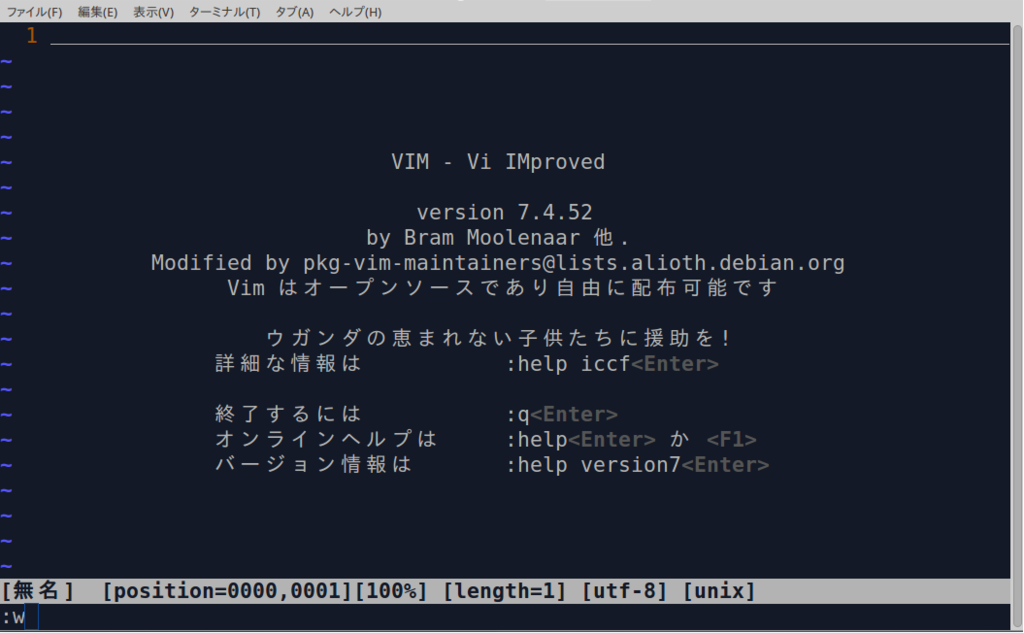
この後,Enter を押すと,「E32: ファイル名がありません」と出てきた.名前をつけて保存する方法を調べると,「:w ファイルパス」とあったので,「:w ./sample.txt」として Enter を押すと,ファイルが保存できた.閉じるには,「:q」を入力(quit の略らしい)すればよいので,「:q」を入力して終了した.
慣れないと,大変だが,慣れてしまうと,かなり早く作業が出来る気がする.次回は,とりあえず,使えそうなコマンドをまとめてみようと思う(すぐ忘れるので).